- Författare Jason Gerald [email protected].
- Public 2023-12-16 11:40.
- Senast ändrad 2025-01-23 12:47.
GTA 4 för PC tillåter användare att installera modifieringar av spelet för att förbättra spelupplevelsen. Bilmoderna är mycket lämpliga att installera för att ändra utseendet på vissa bilar som kommer att ge en ny fräschör när du kör runt i staden.
Steg
Del 1 av 3: Installera Mod Installer
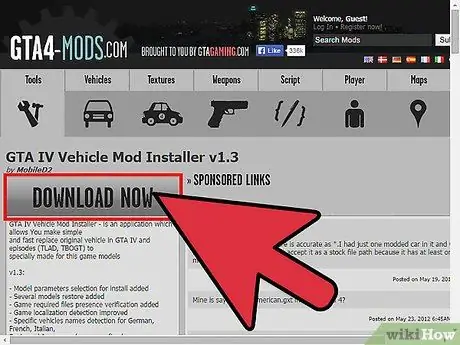
Steg 1. Ladda ner "GTA IV Vehicle Mod Installer"
Hämta filen från gta4-mods.com. Det finns många program som du kan använda för att installera mods, men det här är det enklaste för bilar.
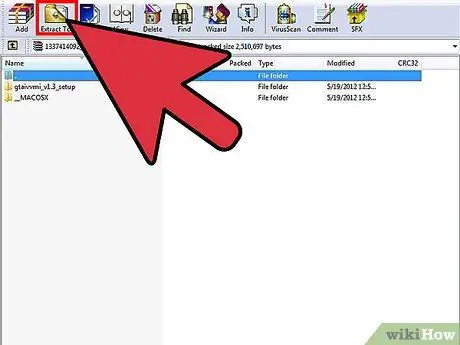
Steg 2. Extrahera installationsfilen
I de flesta fall kan du helt enkelt dubbelklicka på den nedladdade ZIP-filen och kopiera dess innehåll till skrivbordet.
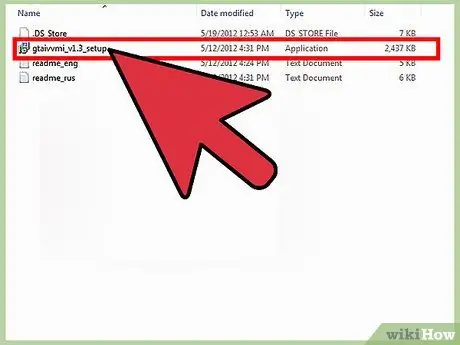
Steg 3. Kör installationsprogrammet
Du hittar installationsprogrammet i mappen där du extraherade filerna. Kör det programmet för att installera mod -installationsprogrammet. De flesta användare kan lämna installationsinställningarna till standard.
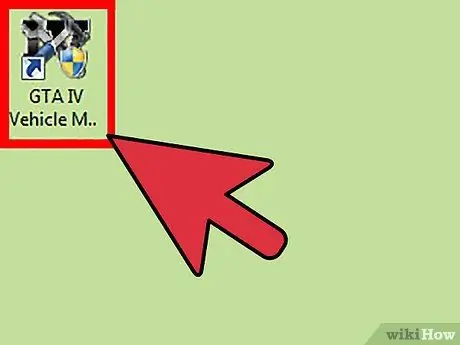
Steg 4. Öppna programmet
Datorn kan varna för att den här filen är okänd, men det är säkert att fortsätta.
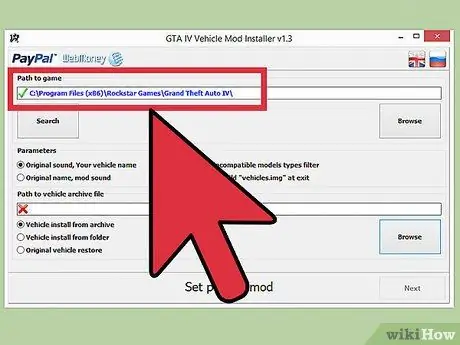
Steg 5. Se till att mappen GTA 4 känns igen
I fältet högst upp i fönstret ser du sökvägen till din GTA 4 -spelmapp. Om den inte känns igen klickar du på Bläddra och väljer mappen manuellt.
Del 2 av 3: Installation av ett nytt fordon
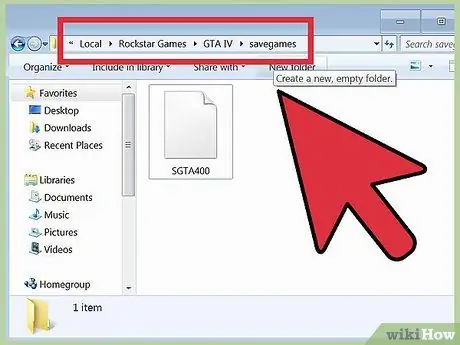
Steg 1. Säkerhetskopiera sparade filer
Innan du installerar ett nytt fordon bör du först säkerhetskopiera dina sparade filer. Även om detta vanligtvis inte borde vara ett problem, kan sparade filer ibland bli skadade. Gör en kopia av den sparade filen på en säker plats.
Du kan hitta sparade filer i spelmappen
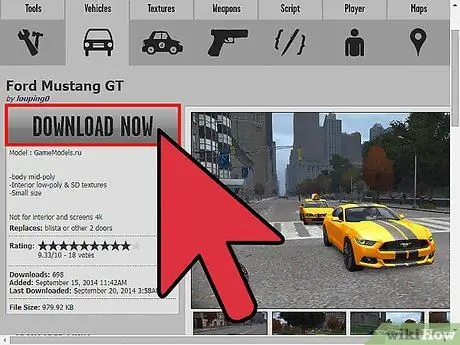
Steg 2. Ta filen som innehåller det fordon du vill ha
Du kan ladda ner fordon från många platser, men den bästa kompatibiliteten är fordonsmodinstallatören som laddas ner från gta4-mods.com.
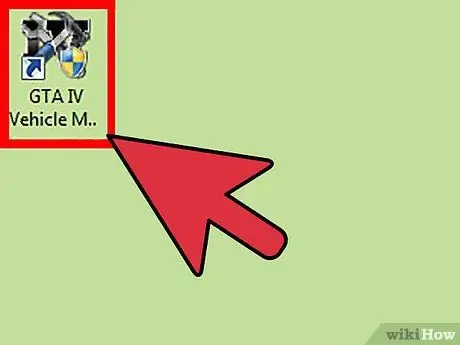
Steg 3. Öppna mod -installationsprogrammet om det inte redan är öppet
Se till att GTA 4 inte körs. Om GTA 4 körs kommer modinstallation förmodligen inte att fungera
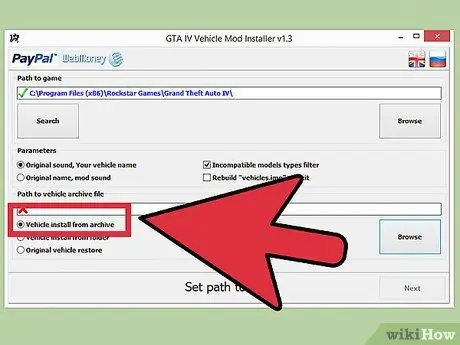
Steg 4. Välj alternativet "Fordonsinstallation från arkiv"
Med det här alternativet kan du installera bilmods direkt från den nedladdade arkivfilen.
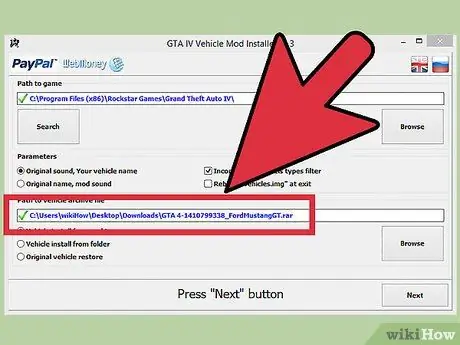
Steg 5. Välj din nya fordonsfil
Klicka på knappen Bläddra längst ned i fönstret och navigera till det nyligen nedladdade arkivet.
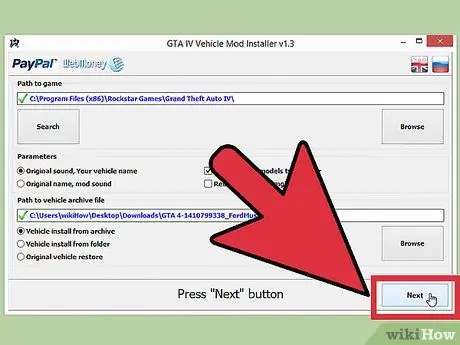
Steg 6. Börja ersättningen
Klicka på Nästa när du har valt fordonsfilen.
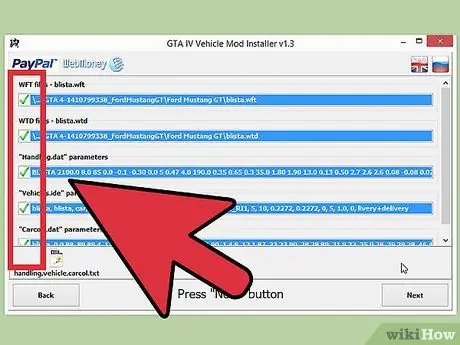
Steg 7. Granska ändringarna
Installatören visar de ändringar som gjorts i GTA 4. Filerna kommer att installeras korrekt så länge varje post är grönmarkerad. Klicka på Nästa för att fortsätta.
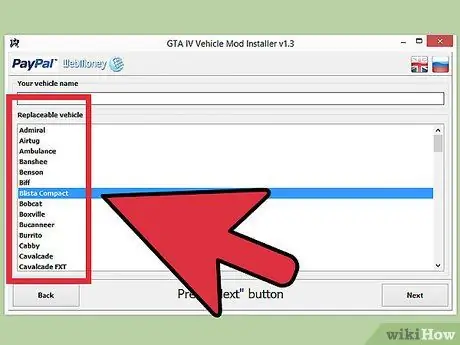
Steg 8. Välj det fordon du vill byta ut
GTA 4 stöder bara några typer av fordon. Välj fordonet i spelet som du vill byta ut.
Se till att du inte väljer en båt att byta ut, annars kommer bilen att dyka upp under vattnet
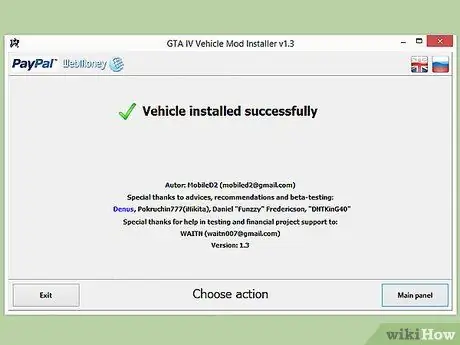
Steg 9. Hitta ditt nya fordon
Det nyinstallerade fordonet visas på platsen för ditt gamla fordon. Det betyder att du helt enkelt kan vänta tills du ser bilen parkerad eller i trafik. Du kan också använda ett knep för att ta fram ett nytt fordon med det gamla fordonets namn.
Del 3 av 3: Återställa originalfordonet
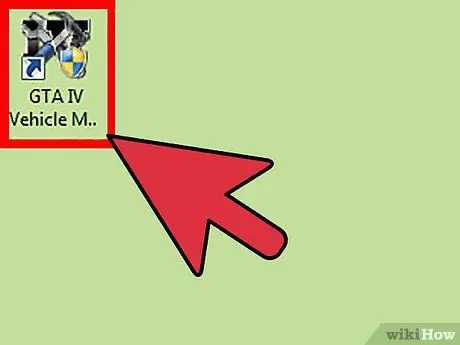
Steg 1. Öppna fordonets installatör
Med GTA IV Vehicle Mod Installer kan du återställa den ursprungliga bilen tillbaka till spelet.
Se till att GTA 4 inte körs
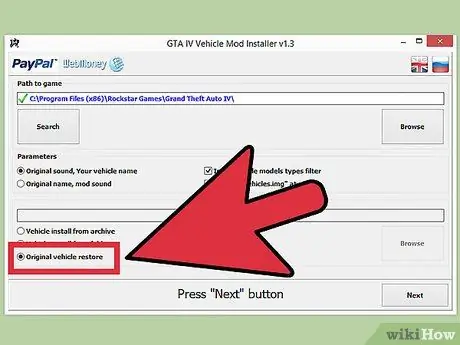
Steg 2. Välj alternativet "Original fordonsåterställning"
Detta alternativ återställer bilmodinstallationen.
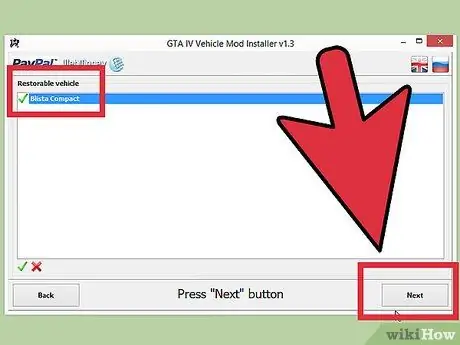
Steg 3. Klicka
Nästa och granska de ursprungliga fordonsåterställningsändringarna.
Bilen återgår till sitt ursprungliga tillstånd när du kör GTA 4 igen.






